Excel筛选删除空白行的方法主要包括使用筛选功能、排序功能及条件格式等。步骤如下:
- 使用筛选功能:选中数据区域,点击“数据”选项卡中的“筛选”按钮。接下来,点击下拉箭头选择空白项,筛选出所有空白行。选中这些行,右键选择“删除行”,清除筛选即可。
一、使用条件格式标识空白行
在删除空白行之前,可以通过条件格式来高亮标识这些行。选中数据区域后,点击“开始”选项卡中的“条件格式”,选择“新建规则”。在规则类型中,选择“使用公式确定要设置格式的单元格”,输入公式“=ISBLANK(A1)”(假设从A列开始),选择一种显眼的格式。这样,所有空白行将被标识,便于后续处理。
二、利用排序快速定位空白行
除了筛选,排序也是一个有效的删除空白行的方法。选中数据区域,点击“数据”选项卡中的“排序”。选择一列作为排序依据,将空白行移动到数据的顶部或底部。这样可以很方便地将所有空白行集中,便于一次性删除。
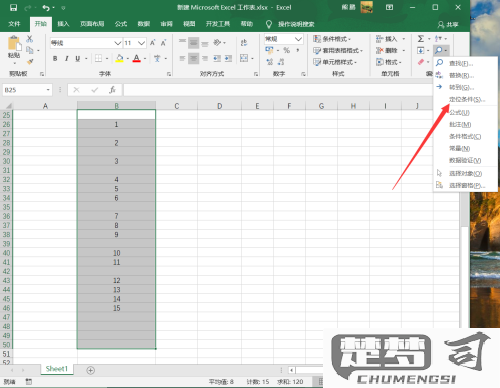
三、使用快捷键删除空白行
对于熟悉快捷键的用户,使用快捷键删除空白行也是一个高效的选择。在筛选出空白行后,可以使用 Ctrl + - 快捷键直接删除选中的行,操作简便,节省时间。
相关问答FAQs
问:如何快速删除大数据量中的空白行?
答:可以先使用筛选功能将空白行筛选出来,利用右键删除或快捷键快速删除。数据量非常大,建议使用VBA宏来自动化处理,这样可以提高效率。
问:删除空白行后,如何保持其他数据的完整性?
答:在删除空白行之前,最好备份原始数据。删除空白行后,可以使用“数据”选项卡中的“排序”功能,将其后的数据整理好,确保数据的完整性和逻辑性。
猜你感兴趣:
海信电视开机显示海信后黑屏
上一篇
signature翻译
下一篇
